Pastaba: Šiame straipsnyje pateikta informacija panaudota pagal paskirtį, jis netrukus bus panaikintas. Siekiant išvengti pranešimo „Puslapis nerastas“, pašalinsime žinomus saitus. Jei sukūrėte saitus su šiuo puslapiu, pašalinkite juos, o kartu būsime nuolat prisijungę internete.
Jei norite įrašyti "Word" dokumentą kaip tinklalapį, geriausia naudoti tinklalapį filtruotą parinktį.
Kai įrašote dokumentą kaip filtruotą tinklalapį, programa "Word" išlaiko tik turinį, stiliaus instrukcijas ir kitą informaciją. Failas yra mažas, o ne daug papildomų kodų.
-
Spustelėkite failas > Įrašyti kaip ir pasirinkite vietą, kurioje norite įrašyti dokumentą.
-
Pavadinkite failą.
-
Sąraše Įrašomo kaip tipas pasirinkite tinklalapis, filtruotas.
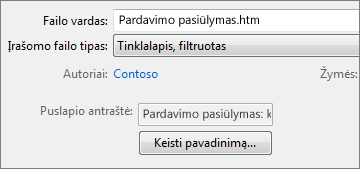
-
Spustelėkite keisti pavadinimą ir įveskite pavadinimą, kurį norite Rodyti žiniatinklio naršyklės pavadinimo juostoje.
-
Spustelėkite Įrašyti.
Patarimai
Norėdami įrašyti dokumento ypatybes ir daugiau "Word" informacijos su tinklalapiu, pasirinkite vieno failo tinklalapio tipą. Bet jūsų failas bus didesnis – beveik 10 kartų didesnis.
Norėdami įrašyti paveikslėlius atskirame aplanke iš tinklalapio teksto dalies, pasirinkite žiniatinklio puslapio tipą. Kai skelbiate tinklalapį svetainėje, taip pat Paskelbkite paveikslėlių aplanką.
Norėdami peržiūrėti tinklalapio HTML kodą, eikite į failą "Windows Explorer", dešiniuoju pelės mygtuku spustelėkite failą, nukreipkite pelės žymiklį į Atidaryti naudojantir spustelėkite " Internet Explorer". Tada dešiniuoju pelės mygtuku spustelėkite "Internet Explorer" puslapį ir spustelėkite Peržiūrėti šaltinį.
Kiti būdai, kaip bendrinti dokumentą internete
Programa "Word" iš pradžių buvo skirta dokumentams kurti ir spausdinti. " Word 2013 " dabar turite kitų būdų, kaip pasidalyti savo mintimis ir darbu internete.
Dokumento įrašymas kaip interneto dienoraščio skelbimo
Jei esate dienoraščių ir norite rašyti savo skelbimą programoje "Word", galite įrašyti dokumentą kaip interneto dienoraščio skelbimą. "Word" jūsų turiniui suteikia mažiausią informacijos kiekį. O publikuotame dokumente naudojami interneto dienoraščio stiliai.
-
Spustelėkite failas > bendrinti > publikuoti kaip interneto dienoraščio skelbimą.
-
Spustelėkite publikuoti kaip interneto dienoraščio skelbimą.

Pirmą kartą registruodami dokumentą savo tinklaraštyje, programa "Word" padės užregistruoti interneto dienoraščio paskyrą.
Įrašymas į OneDrive ir bendrinimas
Bendrinkite savo dokumentą su draugais ir kolegomis įrašydami jį OneDrive ir pakviesdami juos peržiūrėti.
-
Spustelėkite failas > įrašyti kaip > OneDrive.
-
Pasirinkite vietą OneDrive aplankuose.
-
Įveskite failo vardą ir spustelėkite įrašyti.
Tada Pakvieskite kitus peržiūrėti jūsų dokumentą. Jei žmonės neturi "Word", dokumentas atidaromas automatiškai „Word“ žiniatinkliui.
-
Spustelėkite Failas > Bendrinti > Kviesti žmones.
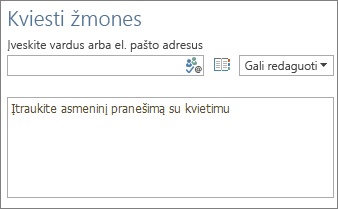
-
Įtraukite savo elektroninio pašto adresus.
-
Spustelėkite Bendrinti.

Daugiau informacijos ieškokite dokumento bendrinimas naudojant "SharePoint" arba "OneDrive".
Įrašymas kaip PDF
Norėdami konvertuoti dokumentą į PDF, kurią galite skelbti svetainėje, spustelėkite failas > Įrašyti kaip. Sąraše Įrašyti kaip tipą spustelėkite PDF.










